Sind Sie auf der Suche nach einer WP-Optimize Bewertung, um zu entscheiden, ob es das richtige Cache- und Optimierungs-Plugin für Sie ist?
WP-Optimize kann Ihre WordPress-Datenbank bereinigen, indem es z. B. gelöschte Beiträge, Überarbeitungen und nicht verwendete Tags löscht. Es kann auch Ihre Bilder komprimieren, Ihre Inhalte in den Cache stellen und die Größe von HTML-, CSS- und JavaScript-Dateien reduzieren.
In diesem WP Optimize Testbericht werden wir einen genaueren Blick auf dieses All-in-One-Optimierungs-Plugin werfen, um zu sehen, ob es das Richtige für Ihre WordPress-Website ist.
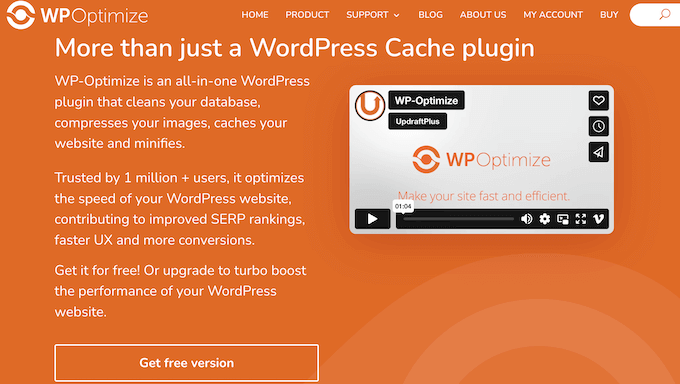
WP-Optimize Überprüfung: Warum es in WordPress verwenden?
WP-Optimize ist ein beliebtes Caching- und Optimierungs-Plugin, das die Geschwindigkeit und Leistung Ihrer Website verbessern soll. Es kann Ihre Datenbank bereinigen, Ihre Bilder komprimieren, ungenutzte Bildgrößen entfernen und vieles mehr.

Sie können diese Optimierungen sogar so planen, dass sie zu einem Zeitpunkt stattfinden, der Ihnen passt. In diesem Sinne ist WP-Optimize ein WordPress-Plugin zum Einstellen und Vergessen, das ideal für vielbeschäftigte Geschäftsinhaber ist.
Wenn Sie gerade erst anfangen oder ein begrenztes Budget haben, können Sie die Lite-Version von WP-Optimize von WordPress.org herunterladen.
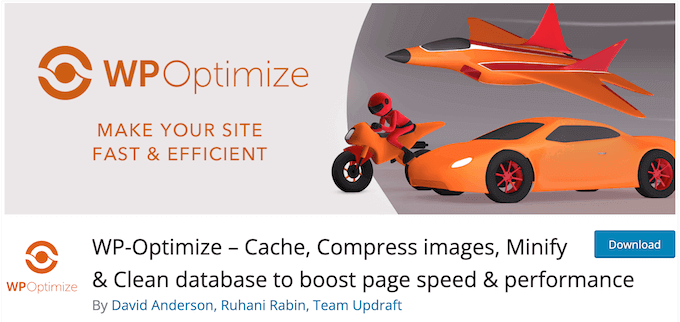
Mit diesem kostenlosen Plugin können Sie die WordPress-Datenbank bereinigen, Ihre Bilder komprimieren und Ihre Seiten und Beiträge im Cache speichern.
Wenn Sie jedoch leistungsfähigere Funktionen freischalten möchten, müssen Sie eine WP-Optimize-Lizenz erwerben. Nach dem Upgrade können Sie einzelne Tabellen optimieren, “Lazy Loading” aktivieren und verwaiste Bilder automatisch entfernen.
WP-Optimize Überprüfung: Ist es das richtige Optimierungs-Plugin für Sie?
Mit dem richtigen Optimierungs-Plugin wird Ihre Website viel schneller geladen, was die Benutzerfreundlichkeit und Ihre WordPress-SEO verbessert . Davon können alle Arten von Websites profitieren, von persönlichen Blogs bis hin zu großen Unternehmenswebsites.
In diesem Sinne, lassen Sie uns sehen, ob WP-Optimize das richtige Caching- und Optimierungs-Plugin für Sie ist.
1. Einfach einzurichten
WP-Optimize ist einfach einzurichten. Zu Beginn können Sie es wie jedes andere WordPress-Plugin installieren und aktivieren. Nach der Aktivierung besuchen Sie einfach die Einstellungen des Plugins und aktivieren oder wählen Sie alle Aktionen, die es ausführen soll.
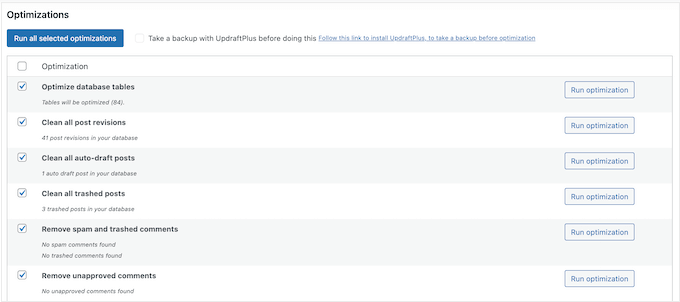
2. Bereinigung und Optimierung der Datenbank
WP-Optimize kann Server-Ressourcen sparen, indem es Ihre Datenbank bereinigt und optimiert. Es kann Datenbanktabellen, Beitragsrevisionen, automatische Beitragsentwürfe, gelöschte Beiträge, Spam und mehr bereinigen.
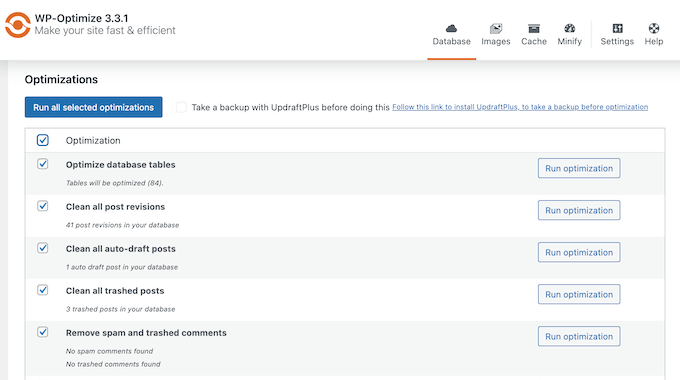
Sie können alle Ihre Datenbanktabellen optimieren oder einzelne Tabellen auswählen.
Sie können diese Bereinigungen auch automatisch planen. Diese Art von automatisierten Arbeitsabläufen kann Ihnen eine Menge Zeit und Mühe ersparen und gleichzeitig dafür sorgen, dass Ihre Website reibungslos läuft.
Sie können sogar eigene Zeitpläne für verschiedene Aufgaben erstellen. So können Sie beispielsweise Ihre Datenbanktabellen häufiger optimieren, als Sie gelöschte Beiträge entfernen.
3. Seiten-Caching
WP-Optimize kann die Geschwindigkeit und Leistung Ihrer Website verbessern, indem es eine Kopie Ihrer Inhalte auf dem Server speichert. Der Server kann dann einfach diese Kopie den Besuchern zeigen, anstatt sie von Grund auf herunterzuladen.
Sie können das Caching von WP-Optimize aktivieren, indem Sie einfach auf einen Schieberegler klicken.

Es gibt verschiedene Einstellungen, mit denen Sie das Caching von WP-Optimize feinabstimmen können. Insbesondere können Sie unterschiedliche Inhalte basierend auf der Rolle des Benutzers, dem Gerät und der Tatsache, ob er gerade in einem Konto angemeldet ist, bereitstellen.
Wenn Sie z. B. ein mobilfähiges, responsives Menü erstellt haben, kann WP-Optimize diese zwischengespeicherten Inhalte an mobile Benutzer weitergeben.

Es kann sogar für jeden Nutzer einen eigenen Cache anzeigen, was ideal ist, wenn Ihre Mitglieder-Website personalisierte Inhalte bietet.
4. Erweiterte Cache-Bereinigung
WP-Optimize kann den Cache auf einer bestimmten Seite automatisch leeren, wenn eine andere Seite oder ein Beitrag aktualisiert wird.
Auf diese Weise können Sie sicherstellen, dass verlinkte Inhalte zum richtigen Zeitpunkt aktualisiert werden. WP-Optimize muss zum Beispiel bei jeder Aktualisierung eines Beitrags das Kategorie- oder Blog-Archiv-Cache leeren.
5. Cache-Löschberechtigungen
Teilen Sie Ihr Dashboard mit anderen Personen, z. B. mit mehreren Autoren oder Gastbloggern?
Mit WP-Optimize können Sie die Benutzerrollen auswählen, die den Cache leeren dürfen. Da es sich um eine sensible Aufgabe handelt, können Sie zum Beispiel die Cache-Bereinigung als “nur für Administratoren” markieren, um die Sicherheit von WordPress zu verbessern.
6. Schlüsselanfragen vorladen
WP-Optimize kann kritische Ressourcen wie Webfonts und Icon-Fonts identifizieren. Es kann dann den Browser anweisen, diese Ressourcen zuerst zu laden, damit sie bei Bedarf sofort verfügbar sind.
Laut Google PageSpeed Insights sollte dies die Ladegeschwindigkeit der Seite verbessern.
7. Lazy Loading
Lazy Loading ermöglicht es Ihrer Website, Inhalte nur dann zu laden, wenn ein Nutzer einen Bildlauf zu diesem Bereich durchführt. Dadurch wird die Ladezeit der Website verkürzt und die Leistung Ihrer Website verbessert, insbesondere bei Websites mit vielen Bildern, wie z. B. Fotoportfolios.
Mit WP-Optimize können Sie “Lazy Loading” sowohl für Bilder als auch für Videos aktivieren.
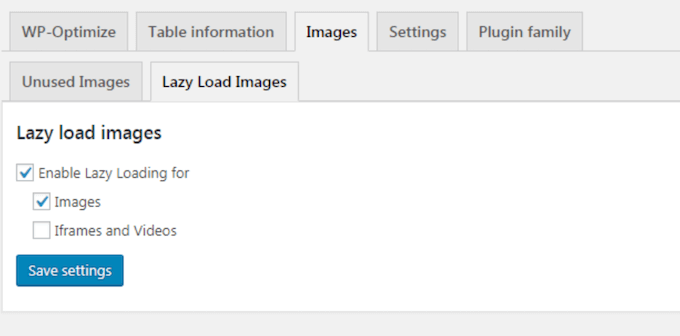
8. Bildkomprimierung
Um die Geschwindigkeit Ihrer WordPress-Website zu verbessern, empfehlen wir, Ihre Bilder für das Web zu optimieren.
WP-Optimize kann Bilder auf der Grundlage der von Ihnen bevorzugten verlustbehafteten oder verlustfreien Einstellungen erkennen und komprimieren. Geben Sie einfach Ihre Einstellungen ein, und WP-Optimize wird automatisch jedes neue Bild komprimieren, das Sie auf Ihre WordPress-Website hochladen.
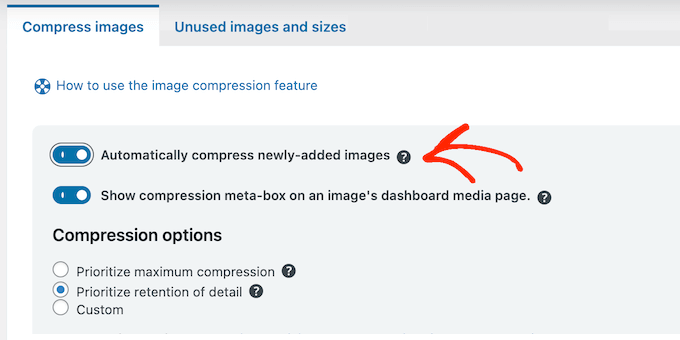
WP-Optimize behält während der Komprimierung alle EXIF-Bilddaten bei.
Haben Sie bereits Bilder zu Ihrem WordPress-Blog oder Ihrer Website hinzugefügt? WP-Optimize kann all diese vorhandenen Bilder mit einem Mausklick komprimieren.
9. WebP-Konvertierung
WP-Optimize kann JPG- und PNG-Bilder automatisch in das WebP-Format konvertieren und diese Version wann immer möglich verwenden. Dies kann zu deutlich kleineren Dateien führen.

10. GZIP-Komprimierung
DieGZIP-Komprimierung verkürzt die Zeit für das Herunterladen von Dateien, indem sie die Daten komprimiert, bevor sie an den Browser des Benutzers gesendet werden. Sobald die Dateien ankommen, werden sie von allen modernen Browsern automatisch entpackt, so dass die Komprimierung keine Auswirkungen auf das Aussehen oder die Funktionen Ihrer Website hat.
WP-Optimize bietet GZIP-Komprimierung, d. h. es liefert CSS-, HTML- und JavaScript-Dateien als kleinere, komprimierte Dateien an den Browser des Benutzers. Laut der WP-Optimize-Website kann dies die Größe Ihrer Seiten und Stylesheets um bis zu 90 % reduzieren.
11. Nicht verwendete Bilder löschen
Jedes Mal, wenn Sie ein Bild hochladen, erstellt WordPress automatisch mehrere Kopien in unterschiedlichen Größen. Ihre WordPress-Themes und -Plugins können ebenfalls zusätzliche Größen erzeugen, sodass diese Duplikate schnell außer Kontrolle geraten können.
Um Speicherplatz zu sparen, kann WP-Optimize ungenutzte Bildgrößen identifizieren und von Ihrer Website entfernen. WP-Optimize kann auch ungenutzte Bilder in der WordPress-Mediathek identifizieren und löschen, um noch mehr Platz zu sparen.
12. Minimalisierung
Bei derVerkleinerung werden Leerzeichen, Zeilen und unnötige Zeichen aus dem Quellcode entfernt. Dadurch werden Ihre WordPress-CSS- und JavaScript-Dateien viel schneller geladen.
WP-Optimize hat eine integrierte Minifizierungsfunktion, die Sie mit einem einzigen Klick aktivieren können.

Obwohl diese Funktion sofort einsatzbereit ist, können Sie sie anpassen, indem Sie CSS- oder JavaScript-Dateien angeben, die Sie von der Minifizierung ausschließen möchten.
Sie können auch zwischen “Nur Minifizieren” oder “Minifizieren und Zusammenführen” wählen. Beim Minifizieren und Zusammenführen wird versucht, den Code in so wenigen Dateien wie möglich zusammenzufassen, was die Belastung Ihres Webservers verringern kann.
13. Asynchrones Laden
Renderblockierende JavaScript- und CSS-Funktionen verhindern, dass Ihre Website den restlichen HTML-Code auf der Seite lädt. Durch asynchrones Laden können Sie dieses Rendering-Blocking vermeiden und die Seitengeschwindigkeit Ihrer Website verbessern.
Mit WP-Optimize können Sie festlegen, dass unkritische CSS- und JavaScript-Dateien im Hintergrund geladen werden. Dies wird auch als Aufschieben bezeichnet und ermöglicht es Ihnen, CSS und JavaScript zu laden, ohne die anfängliche Ladegeschwindigkeit Ihrer Website zu beeinträchtigen.
14. Integriert mit UpdraftPlus
Es ist eine gute Idee, ein Backup Ihrer Website zu erstellen, bevor Sie bestimmte Optimierungen vornehmen, wie z. B. das Löschen von nicht verwendeten Bildern. So können Sie die Änderung schnell rückgängig machen, wenn sie sich negativ auf Ihre WordPress-Website auswirkt.
Die gute Nachricht ist, dass WP-Optimize mit UpdraftPlus integriert ist. Wenn UpdraftPlus auf Ihrer Website installiert ist, haben Sie die Möglichkeit, ein Backup zu erstellen, bevor Sie bestimmte Aktionen durchführen, wie z. B. die Bereinigung der Datenbank.
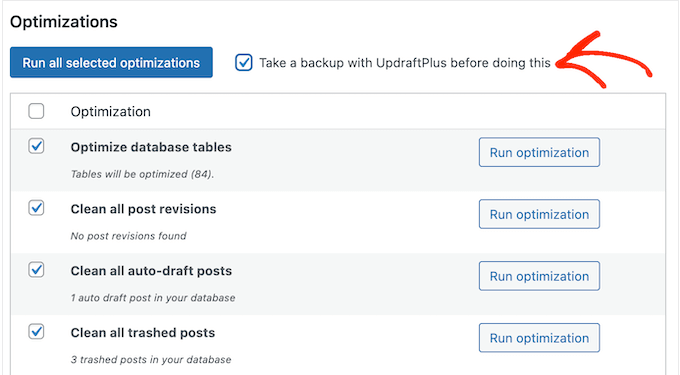
Weitere Informationen finden Sie in unserem ausführlichen UpdraftPlus-Test.
15. Integriert mit WooCommerce
Betreiben Sie ein Online-Geschäft?
Wenn ein Kunde seine erste Bestellung aufgibt, berechnet WooCommerce die Gesamtausgaben mit einer sehr langsamen Abfrage. WP-Optimize kann die Leistung Ihres Shops verbessern, indem es diese Standardabfrage durch zwei effizientere Abfragen ersetzt. Dies ist besonders nützlich für Websites, die eine sehr große Anzahl von Bestellungen verarbeiten.
Wenn Sie international verkaufen, zeigt WP-Optimize Ihren Kunden auch die korrekten zwischengespeicherten Inhalte an. Zum Beispiel zeigt es die Preise in der Landeswährung des Käufers an.
16. Mehrsprachige Unterstützung
WP-Optimize wurde entwickelt, um mehrsprachige Websites zu unterstützen, und lässt sich nahtlos in viele beliebte Übersetzungs-Plugins integrieren.
Wenn Sie WPML verwenden, funktionieren die Funktionen von WP-Optimize für alle Ihre mehrsprachigen Inhalte, ohne dass eine spezielle Konfiguration erforderlich ist. Für weitere Informationen lesen Sie bitte unseren ausführlichen WPML-Test.
17. WordPress Multisite-Unterstützung
Betreiben Sie ein WordPress-Multisite-Netzwerk?
Mit WP-Optimize können Sie mehrere Websites gleichzeitig bereinigen und optimieren. Sie können Optimierungen auch direkt über die Befehlszeile ausführen, was besonders nützlich sein kann, wenn Sie mehrere Websites verwalten.
18. Cloudflare-Integration
Verwenden Sie Cloudflare? Das Seiten-Caching von WP-Optimize erfolgt unabhängig vom Proxy-Caching von Cloudflare. Das bedeutet, dass Sie WP-Optimize verwenden können, ohne sich um das Löschen des Caches in Ihrem Cloudflare-Dashboard kümmern zu müssen.
19. Gemeinschaftliche und professionelle Unterstützung
Die Standardeinstellungen von WP-Optimize sollten für die meisten WordPress-Websites gut funktionieren. Manchmal benötigen Sie jedoch etwas zusätzliche Hilfe, um den größten Leistungsschub zu erhalten.
WP-Optimize verfügt über eine Online-Dokumentation und eine ausführliche FAQ-Ressource, auf die Sie rund um die Uhr zugreifen können. Es gibt auch einen Blog, in dem eine Reihe von Themen behandelt werden, wie z. B. die Optimierung Ihrer Website für Google Core Web Vitals und eine Checkliste mit wichtigen WordPress-Wartungsaufgaben.

Bevorzugen Sie eine persönliche Betreuung?
Wenn Sie auf das Premium-Plugin WP-Optimize upgraden, haben Sie auch Zugang zu professionellem Support. Senden Sie einfach ein Ticket und Sie sollten innerhalb von 24 Stunden eine Antwort erhalten. Weitere Informationen zu diesem Thema finden Sie in unserem Leitfaden, wie Sie richtig um WordPress-Support bitten und diesen erhalten.
WP-Optimize-Preise und -Pläne
Wenn Sie gerade erst anfangen oder ein begrenztes Budget haben, können Sie die kostenlose Version von WP-Optimize von WordPress.org herunterladen. Wenn Sie jedoch “Lazy Loading” einrichten, Schlüsselanfragen vorladen oder die Leistung von WooCommerce beschleunigen möchten, müssen Sie ein Upgrade auf einen Premium-Plan für WP-Optimize vornehmen.
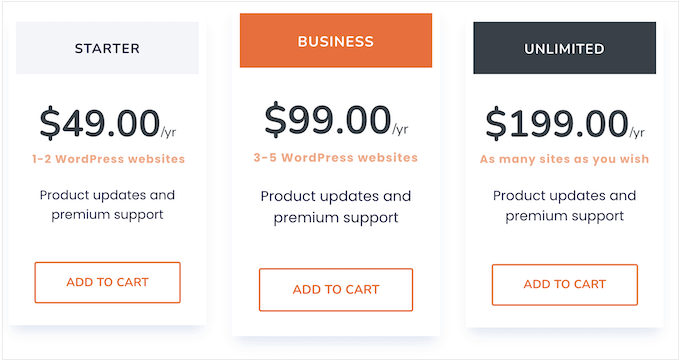
Unabhängig davon, welchen Plan Sie kaufen, erhalten Sie Zugang zu allen Premium-Funktionen. Das heißt, der richtige Plan für Sie hängt hauptsächlich von der Anzahl der Websites ab, auf denen Sie WP-Optimize verwenden möchten.
- Starter. Für 49 $ pro Jahr können Sie WP-Optimize auf einer einzelnen WordPress-Website, einem Blog oder einem Online-Marktplatz installieren.
- Geschäftlich. Bei einem Preis von 99 $ pro Jahr können Sie WP-Optimize für bis zu 5 Websites verwenden. Dies ist eine gute Option, wenn Sie mehrere Websites besitzen, z. B. mehrere Blogs in einem Affiliate-Marketing-Netzwerk.
- Unbegrenzt. Für 199 $ pro Jahr können Sie das Plugin auf so vielen Websites verwenden, wie Sie möchten. Das heißt, Unlimited ist der perfekte Plan für WordPress-Entwickler, Agenturen oder alle anderen, die ein Portfolio von Kunden-Websites verwalten.
WP-Optimize Überprüfung: Ist es das richtige Optimierungs-Plugin für Sie?
Nachdem wir uns die Funktionen, den Support und die Preise angesehen haben, sind wir überzeugt, dass WP-Optimize ein großartiges Optimierungs-Plugin ist.
Es ist ein All-in-One-Tool für Caching, Datenbankbereinigung und Optimierung, das die Leistung Ihrer Website steigern soll. Als Ergebnis kann es die Benutzerfreundlichkeit und Ihr SEO-Ranking verbessern.
Es ist auf Benutzerfreundlichkeit ausgelegt und verfügt über Standardeinstellungen, die für die meisten Websites gut geeignet sind. Darüber hinaus können Sie viele seiner Funktionen mit nur wenigen Klicks aktivieren, darunter die Bildkomprimierung, die Minifizierung und die Lazy-Loading-Funktionen.
Je nach Anzahl der Websites, auf denen Sie WP-Optimize nutzen möchten, können Sie zwischen verschiedenen Tarifen wählen. Wenn Sie nur eine einzige Website besitzen, ist der Starter-Tarif eine gute Option. Wenn Sie hingegen mehrere verschiedene Websites, Blogs oder digitale Marktplätze betreiben, müssen Sie ein Upgrade auf Business vornehmen.
Betreiben Sie eine WordPress-Entwicklungsagentur? Dann können Sie mit dem Unlimited-Tarif WP-Optimize auf so vielen Websites verwenden, wie Sie möchten.
Wir hoffen, dass dieser WP-Optimize Test Ihnen geholfen hat zu entscheiden, ob es das richtige Optimierungs- und Caching-Plugin für Sie ist. Als Nächstes möchten Sie vielleicht unseren Leitfaden zur Steigerung des Blog-Traffics lesen oder sich unsere Expertenauswahl der besten WordPress-SEO-Plugins und -Tools ansehen.
Wenn Ihnen dieser Artikel gefallen hat, dann abonnieren Sie bitte unseren YouTube-Kanal für WordPress-Videotutorials. Sie können uns auch auf Twitter und Facebook finden.

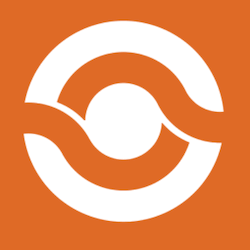

WP-Optimize User Reviews
Please share your WP-Optimize review to help others in the community.